CAD矩形快捷键怎么使用
发布时间:2021年09月28日 15:38
相信使用CAD的用户,不论你是刚刚入门的“小新”,还是久战沙场,拥有长时间工作经验的“老油条”,在CAD制图工作中还是会时不时的会需要用到自己不常用的命令与一些快捷键操作,CAD中命令与快捷键多如沙砺,纵使你经验丰富,但有时一些快捷键仍无从找起,今天小编就来带大家认识一下CAD中矩形快捷键是如何使用的。
1、首先打开我们的CAD软件。(小编这里用的版本是2008)
2、直接在命令里面输入“REC”并点击空格,(如图所示)。
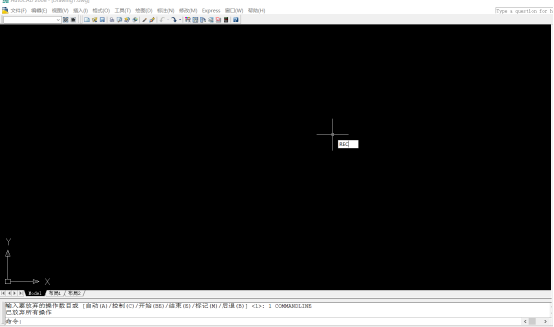
3、在图中指定第一个角点,第一个点为矩形左上角点,再用鼠标左键点击一下确定角点,{如图所示}
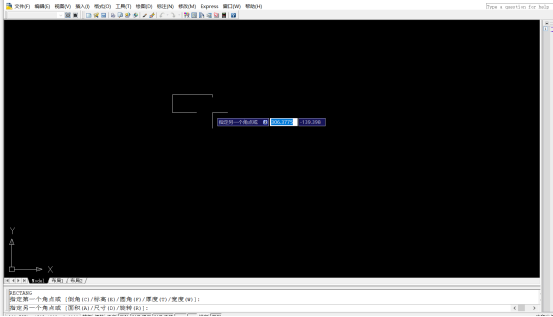
4、再在图中指定另一个角点,即为矩形的右下方角点,此时便可完成矩形的绘制,(如图所示)
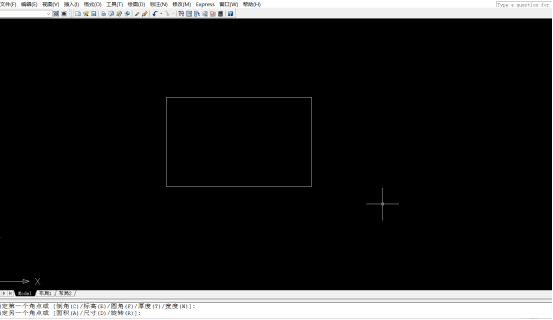
5、我们可以通过控制接点来调整矩形的形状与大小,(如图所示)
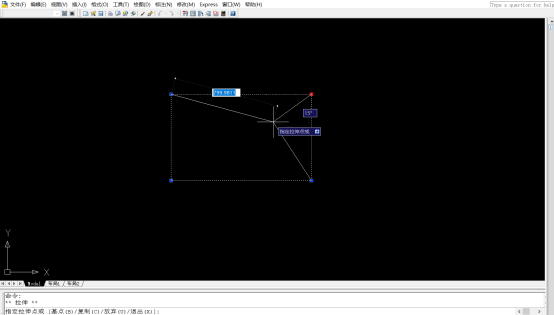
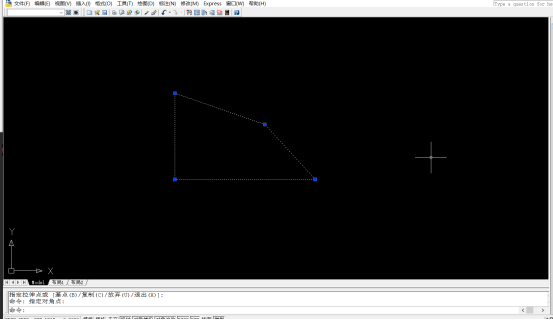
这样一个矩形就通过快捷命令画好啦,可能会有人认为用快捷命令来绘制矩形是大题小做,不可否认,矩形绘制比较单调简易,但是,当我们绘制一些较为复杂的图形,或者一些复杂的操作时,此时,快捷命令就显得特别重要了。学会在CAD中熟悉使用快捷命令来制图,这就是我们的目标,小编希望你们每个人都能在CAD的学习中不断提升,获得成功。
本篇文章使用以下硬件型号:联想小新Air15;系统版本:win10;软件版本:CAD 2008。